Fix: Sony WH-1000XM3 Audioproblem nach Windows Update
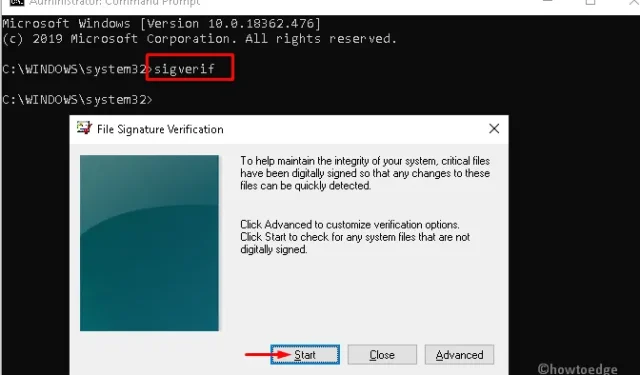
In diesem Beitrag werden wir uns mit dem Sony WH-1000XM3 Audio-Problem befassen, warum es nach dem Windows-Update auftritt und welche Optionen zur Behebung verfügbar sind. Wenn dieses Problem auftritt, ist der Ton aus dem von Ihnen verwendeten Headset entweder leise oder gar nicht zu hören.
Der Audiotreiber spielt eine entscheidende Rolle bei der Erzeugung einer guten Ausgabe über Headsets. Daher sollten Sie die Soundtreiber regelmäßig aktualisieren. Dies kann auch zu beschädigten Systemdateien führen. Versuchen Sie daher, solche Dateien durch SFC- und DISM-Scans zu reparieren. Darüber hinaus können Sie einen bestimmten Code auf der Konsole ausführen, um den Sony WH-1000XM3-Kopfhörer aufzulösen.
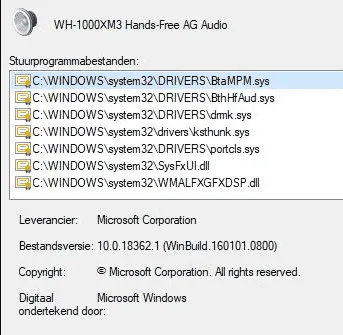
So beheben Sie das Problem mit dem Audiotreiber des Sony WH-1000XM3
Wenn der Sony WH-1000XM3 Audio-Treiber auf Ihrem Windows-PC nicht ordnungsgemäß funktioniert, probieren Sie diese Lösungen in der unten angegebenen Reihenfolge aus:
1] Trennen Sie das Headset und schließen Sie es wieder an
Wenn weder über das Headset noch über die Kopfhörer Ton ausgegeben wird, liegt möglicherweise ein Verbindungsproblem vor. Um dieses Problem zu lösen, sollten Sie das Headset einfach einmal abnehmen, von eventuellem Staub befreien und es wieder an Ihrem Gerät anbringen.
Falls immer noch kein Ton aus den Kopfhörern kommt, befolgen Sie die nächsten Lösungen.
2] Aktualisieren Sie den Audiotreiber
- Drücken Sie WinKey + R und klicken Sie auf Geräte-Manager.
- Klicken Sie anschließend, um den Abschnitt „ Audioein- und -ausgänge “ zu erweitern.
- Klicken Sie mit der rechten Maustaste auf Digital Audio (High Definition Audio-Gerät) und klicken Sie auf Treiber aktualisieren .
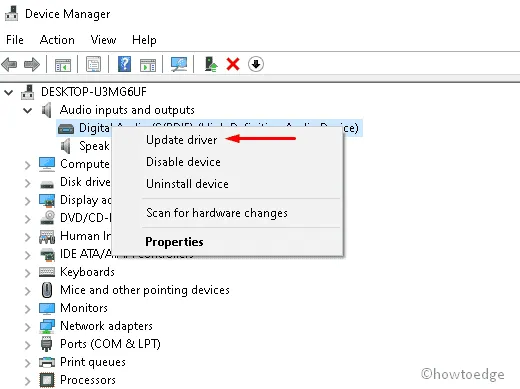
- Wählen Sie im nächsten Bildschirm die Option „ Automatisch nach aktualisierter Treibersoftware suchen “.
- Das System prüft und installiert dann den neuesten und kompatiblen Audiotreiber auf Ihrem Computer.
- Starten Sie anschließend Ihren PC neu und prüfen Sie, ob der Ton deutlich über das Headset oder die Kopfhörer kommt.
3] Fehlende oder beschädigte Dateien mit SFC reparieren
Nachdem Sie alle Audiotreiber aktualisiert haben, prüfen Sie, ob ein Problem mit Ihren Systemdateien vorliegt. Es kommt häufig vor, dass Apps von Drittanbietern mit Systemdateien interagieren und diese beschädigen. Dies wiederum führt zu verschiedenen Fehlern unter Windows 11/10, darunter, dass der Ton nicht über Lautsprecher oder Kopfhörer ausgegeben wird. So können Sie solche Dateien auf Ihrem PC reparieren –
- Öffnen Sie das Dialogfeld „Ausführen“, indem Sie Win + R drücken .
- Geben Sie „CMD“ ein und drücken Sie Strg + Umschalt + Eingabetaste.
- Dadurch wird die Eingabeaufforderung als Administrator aufgerufen.
- Wenn Sie im UAC-Fenster dazu aufgefordert werden, klicken Sie auf „Ja“ .
- Geben Sie nun „
sfc/scannow“ ein und drücken Sie die Eingabetaste , um den Scanvorgang zu starten.
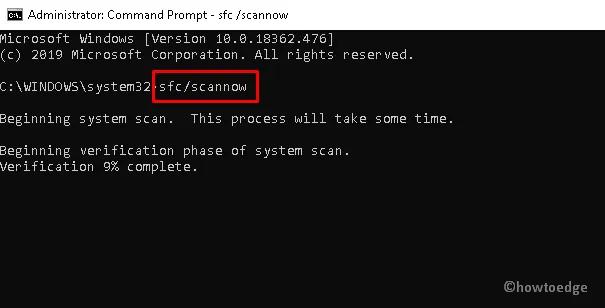
- Der gesamte Scanvorgang dauert etwa 10 Minuten.
- Starten Sie abschließend Ihr System neu, um die bisher vorgenommenen Änderungen zu speichern.
4] Führen Sie den DISM-Befehl aus
Ein weiterer möglicher Grund, der den Sony WH-1000XM3 Audio-Treiberfehler auslösen kann, ist das Vorhandensein beschädigter Windows-Images. Wenn das der Fall ist, sollte man das Problem mit dem DISM- Befehl reparieren.
Hier sind die wesentlichen Schritte, an denen Sie arbeiten müssen:
- Klicken Sie auf das Win- Symbol und geben Sie „Eingabeaufforderung“ in das Suchfeld ein.
- Wenn das passende Ergebnis angezeigt wird, klicken Sie mit der rechten Maustaste darauf und wählen Sie „ Als Administrator ausführen“.
- Tippen Sie in der folgenden UAC-Eingabeaufforderung auf „Ja“ .
- Kopieren/fügen Sie von nun an den folgenden Code ein und drücken Sie am Ende die Eingabetaste .
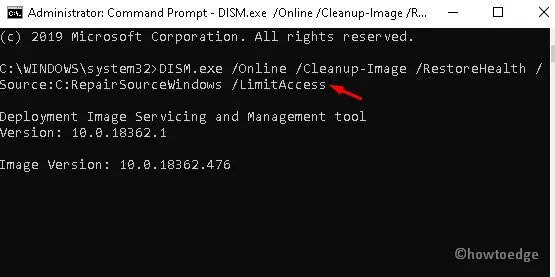
- Warten Sie, bis die Aufgabe abgeschlossen ist.
Starten Sie Ihren PC neu, wenn Sie die oben genannten Schritte ausgeführt haben.
5] Verwenden der Eingabeaufforderung
Wenn keine der oben beschriebenen Problemumgehungen das Problem mit Sony WH-1000XM3 Audio löst, sollten Sie einige Codes in der Eingabeaufforderung ausführen. So gehen Sie vor:
- Öffnen Sie zunächst die Eingabeaufforderung als Administrator.
- Wählen Sie „Ja“ , wenn der Bildschirm „Benutzerauthentifizierung“ angezeigt wird.
- Geben Sie als Nächstes
sigverifneben dem blinkenden Cursor etwas ein, gefolgt von der Eingabetaste . - Unmittelbar danach erscheint das Dialogfeld zur Überprüfung der Dateisignatur. Tippen Sie auf „Start“ , um mit der Anpassung zu beginnen.
- Sobald die obige Aufgabe abgeschlossen ist, tippen Sie auf OK, um die Änderungen zu speichern.
Das war’s, wir hoffen, dass das System-Audio-Problem inzwischen behoben ist.



Schreibe einen Kommentar